Windows操作系统作为最常见的操作系统之一,其功能强大且易于使用,但也存在着一些不必要的预装软件和功能,占用了系统资源,影响了系统性能。本篇文章将介绍如何精简Windows系统,让你的电脑更加高效。
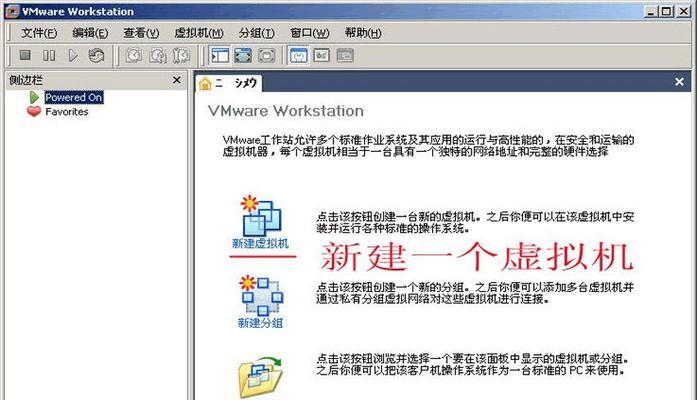
一、卸载不常用的预装软件
为了满足不同用户的需求,Windows系统常常预装了一些软件,然而这些软件并不是每个人都需要的。我们可以通过控制面板中的“程序和功能”来卸载这些不常用的软件,以释放硬盘空间和提升系统运行速度。
二、禁用开机启动项
随着时间的推移,我们安装的软件越来越多,其中不少软件会设置开机启动项,导致系统开机变慢。我们可以通过任务管理器中的“启动”选项来禁用那些不必要的开机启动项,以加快系统启动速度。
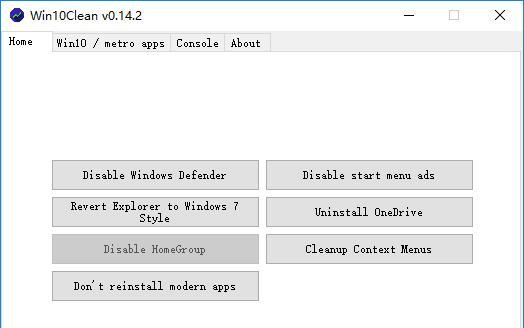
三、关闭不必要的系统服务
Windows系统默认启用了许多系统服务,其中有些服务对于一般用户来说并不必要。我们可以通过控制面板中的“管理工具”-“服务”来查看和关闭不需要的系统服务,以减少系统开机启动时间和提升系统性能。
四、优化系统启动项
Windows系统的启动项决定了系统启动后自动加载的软件,但有些软件并不是每次都需要自动启动。我们可以通过任务管理器的“启动”选项来选择性地禁用一些不常用的软件的启动项,以加快系统启动速度。
五、清理系统垃圾文件
随着时间的推移,Windows系统会产生大量的临时文件、回收站文件等垃圾文件,占据了宝贵的硬盘空间。我们可以使用系统自带的“磁盘清理工具”来清理这些垃圾文件,以释放硬盘空间。
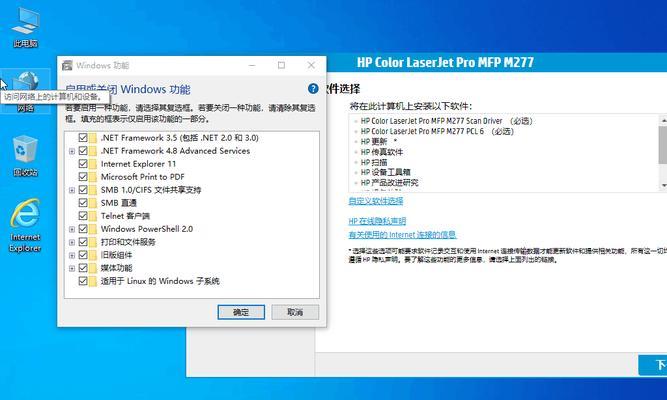
六、清理注册表
注册表是Windows系统中保存配置信息的地方,但随着时间的推移,注册表中会留下无用的信息,导致系统运行变慢。我们可以使用注册表编辑器来清理无用的注册表项,以提升系统运行速度。
七、关闭特效和动画
Windows系统默认启用了一些特效和动画效果,如窗口缩放、任务栏预览等,这些效果虽然美观,但会消耗系统资源。我们可以通过控制面板中的“系统”-“高级系统设置”-“性能设置”来关闭这些特效和动画,以提升系统响应速度。
八、使用轻量级软件替代重量级软件
有些重量级软件在功能上虽然强大,但也占用了大量的系统资源。我们可以寻找替代品,选择一些轻量级的软件来满足日常需求,既能节省系统资源,又能提升系统性能。
九、定期清理磁盘碎片
磁盘碎片是指硬盘中文件被分散存储,导致读写速度变慢。我们可以使用系统自带的磁盘碎片整理工具来定期对硬盘进行碎片整理,以提高硬盘读写速度。
十、更新驱动程序
驱动程序是硬件与操作系统之间的桥梁,更新驱动程序可以修复已知的问题和提升性能。我们可以通过设备管理器来检查并更新驱动程序,以确保系统的稳定性和性能。
十一、清理桌面图标
桌面上过多的图标会影响系统加载速度和视觉效果,因此我们可以将桌面上的图标整理到文件夹中,以减少对系统性能的影响。
十二、优化电源计划
电源计划设置会影响系统的性能和功耗,我们可以通过控制面板中的“电源选项”来选择合适的电源计划,以平衡性能和功耗。
十三、增加虚拟内存
虚拟内存是硬盘上的一部分空间,用于扩展物理内存的使用。我们可以根据系统需求,适当增加虚拟内存的大小,以提升系统运行速度。
十四、定期进行系统更新
Windows系统的更新包含了系统修复、安全补丁和性能优化等内容,我们应该定期进行系统更新,以确保系统的稳定性和安全性。
十五、备份重要数据
在进行系统精简操作之前,我们应该备份重要的数据和文件,以防止意外数据丢失。
通过对Windows系统的精简和优化,我们可以提升系统的运行速度和响应能力,使其更加高效。希望本篇文章介绍的Windows精简详细教程能够帮助读者解决系统卡顿、启动慢等问题,提升工作和学习效率。

















